Windows 11'de Windows Hello Nasıl Kurulur
Çeşitli / / November 28, 2021
Güvenlik ve gizlilik endişeleri için çoğumuz bilgisayarlarımızı parolalarla korumayı seçiyoruz. Windows Hello, parola kullanmaya kıyasla Windows cihazlarınızı korumanın çok daha güvenli bir yoludur. Sadece daha güvenli değil, aynı zamanda daha güvenilir ve daha hızlı olan biyometrik tabanlı bir teknolojidir. Windows Hello'nun ne olduğu, neden kullanmanız gerektiği ve Windows 11 dizüstü bilgisayarlarda Windows Hello'nun nasıl kurulacağı hakkında size yardımcı bir kılavuz sunuyoruz. Windows 11 PC'nizde yüz veya parmak izi tanımayı kullanmak için desteklenen donanıma ihtiyacınız olacağını unutmayın. Bu, yüz tanıma için özelleştirilmiş aydınlatmalı bir kızılötesi kamera veya Windows Biyometrik Çerçeve ile çalışan bir parmak izi okuyucu arasında değişebilir. Donanım makinenize yerleştirilebilir veya Windows Hello ile uyumlu harici donanım kullanabilirsiniz.

İçindekiler
- Windows 11'de Windows Hello Nasıl Kurulur
- Windows Merhaba nedir?
- Neden Kullanın?
- Windows Hello Nasıl Kurulur.
Windows 11'de Windows Hello Nasıl Kurulur
Windows Merhaba nedir?
Windows Merhaba biyometrik tabanlı bir çözümdür. parmak izi veya yüz tanıma kullanır Windows işletim sistemi ve onunla ilişkili uygulamalarda oturum açmanız için. Bu bir şifresiz çözüm Windows PC'nizde oturum açmak için, cihazınızın kilidini açmak için kameraya dokunmanız veya bakmanız yeterlidir. Windows Merhaba çalışır Apple FaceID ve TouchID'ye benzer. PIN ile oturum açma seçeneği elbette her zaman mevcuttur. PIN'iniz bile (123456 ve benzeri sayılar gibi daha basit veya yaygın parolalar hariç) paroladan daha güvenlidir çünkü PIN'iniz muhtemelen yalnızca bir hesapla bağlantılıdır.
- Birinin yüzünü tanımak için, Windows Hello 3D yapılandırılmış ışık kullanır.
- Kimlik sahtekarlığı önleme yöntemleri kullanıcıların sistemi sahte maskelerle kandırmasını önlemek için de dahil edilmiştir.
- Windows Merhaba ayrıca canlılık algılamayı kullanırBu, kullanıcının cihazın kilidini açmadan önce canlı bir varlık olmasını sağlar.
- Yapabilirsiniz güven Windows Hello'yu kullandığınızda yüzünüz veya parmak izinizle ilgili bilgiler aygıtınızdan asla ayrılmaz.
- Bunun yerine bir sunucuda depolansaydı bilgisayar korsanlarına maruz kalırdı. Ancak Windows, yüzünüzün tam boyutlu görüntülerini veya saldırıya uğrayabilecek parmak izlerinizi de kaydetmez. Verileri saklamak için, bir veri temsili veya grafiği oluşturur.
- Ayrıca bu verileri cihaza kaydetmeden önce, Windows şifreler.
- her zaman yapabilirsin taramayı güncelleyin veya iyileştirin sonra veya daha fazla parmak izi ekle yüz veya parmak izi tanıma özelliğini kullanırken.
Neden Kullanın?
Parolalar en çok kullanılan güvenlik araçları olmasına rağmen, kırılmaları çok kolay. Tüm endüstrinin bunları mümkün olan en kısa sürede değiştirmek için acele etmesinin bir nedeni var. Parola güvensizliğinin kaynağı nedir? Dürüst olmak gerekirse, çok fazla var.
- Birçok kullanıcı en çok kullanmaya devam ediyor güvenliği ihlal edilmiş şifreler, örneğin 123456, parola veya qwerty.
- Daha karmaşık ve güvenli şifreler kullananlar da onları başka yere yaz çünkü hatırlamaları zor.
- Ya da daha kötüsü, insanlar aynı şifreyi tekrar kullan birkaç web sitesinde. Bu durumda, tek bir web sitesi şifresinin ihlali birkaç hesabı tehlikeye atabilir.
Bu yüzden, çok faktörlü kimlik doğrulama popülerlik kazanıyor. biyometri geleceğin yolu gibi görünen başka bir şifre türüdür. Biyometri, parolalardan çok daha güvenlidir ve yüz ve parmak izi tanımayı ihlal etmenin ne kadar zor olduğu nedeniyle kurumsal düzeyde güvenlik sağlar.
Ayrıca Okuyun:Etki Alanı Kullanıcılarını Biyometri Kullanarak Windows 10'da Oturum Açmayı Etkinleştirme veya Devre Dışı Bırakma
Windows Hello Nasıl Kurulur
Windows 11'de Windows Hello'yu kurmak son derece kolaydır. Sadece, aşağıdakileri yapın:
1. Tıkla Arama simgesi ve yazın Ayarlar.
2. Ardından, tıklayın Açık, gosterildigi gibi.
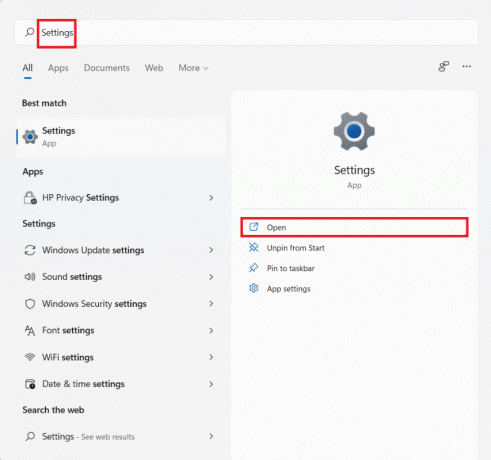
3. İşte, tıklayın hesaplar sol bölmede.
4. Seçme İmza–içindeseçenekler sağdan, gösterildiği gibi.
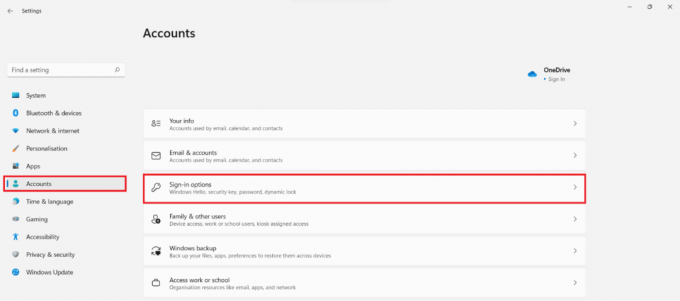
5. Burada Windows Hello'yu kurmak için üç seçenek bulacaksınız. Onlar:
- YüzTanıma (Windows Merhaba)
- Parmak iziTanıma (Windows Merhaba)
- TOPLU İĞNE(PencerelerMerhaba)
simgesine tıklayarak bu seçeneklerden herhangi birini seçin. seçenek döşemesi itibaren Oturum açma yolları PC'niz için mevcut seçenekler.
Not: bağlı olarak seçeneği seçin donanım uyumluluğu Windows 11 dizüstü/masaüstünüzde.
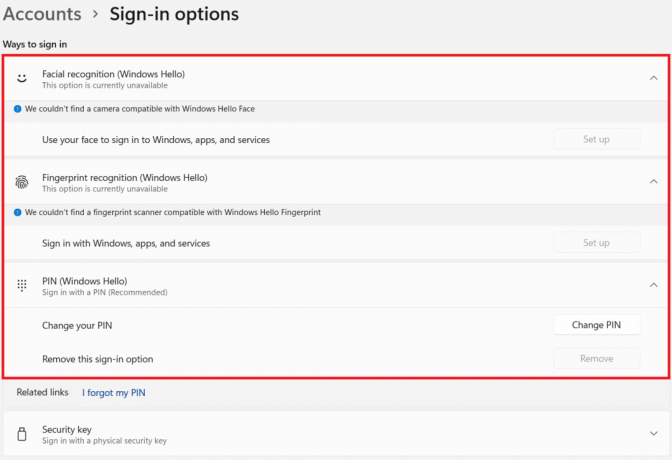
Tavsiye edilen:
- Windows 11 Güncelleme Hatasını Düzeltin 0x800f0988
- Windows 11 Klavye Kısayolları
- Windows 11'de PIN Nasıl Değiştirilir
- Windows 11'de Tanrı Modu Nasıl Etkinleştirilir
Windows Hello ve Windows 11'de nasıl kurulacağı hakkında her şeyi öğrendiğinizi umuyoruz. Önerilerinizi ve sorularınızı aşağıdaki yorum bölümüne bırakabilirsiniz. Daha sonra hangi konuyu keşfetmemizi istediğinizi bilmek isteriz.


![Bilgisayarınızın Belleği Düşük Uyarısını Düzeltin [ÇÖZÜLDÜ]](/f/0600ea61e89a70505499530fd96469a6.png?width=288&height=384)
